De techniek werkt niet altijd goed. Om een of andere reden reageren sommige knoppen bijvoorbeeld niet of het toetsenbord van de laptop werkt niet helemaal, wat moet er in dit geval worden gedaan? Het probleem is vooral relevant als de laptop een werkinstrument is.
Mogelijke redenen voor een laptop-toetsenbordstoring
De redenen voor het gebrek aan reactie van de knoppen op de laptop zijn talrijk, de meest relevante zijn als volgt:
- De software raakte het virus als gevolg van het installeren van een nieuwe applicatie. Om dit te doen, moet u opschonen met een antivirusprogramma.
- Verouderde stuurprogramma's. Om het probleem op te lossen, bij te werken of de laptop opnieuw op te starten, als er geen resultaten zijn, moet u het probleemhulpprogramma verwijderen.
- De microschakeling is doorgebrand. Het touchpad of de poorten rond de omtrek van het apparaat werken niet. Alleen een specialist kan het probleem oplossen door een defect onderdeel te vervangen.
- Onoplettendheid. Als u een afzonderlijke digitale eenheid heeft, werkt het toetsenbord mogelijk niet vanwege de individuele uitschakeling.
- Kruimels en vuil in de groeven van het toetsenbord kunnen ook de werking van de afzonderlijke onderdelen ontnemen. Sommige modellen met een bijna lege batterij stoppen de werking van individuele elementen, inclusief het toetsenbord.
Het toetsenbord testen via BIOS
Als u twijfelt over de kwaliteit van de laptop, moet u in eerste instantie controleren hoe het toetsenbord zich gedraagt wanneer u het inschakelt. Om dit te doen, ga naar BIOS via een van de Delete- of F2-knoppen en bekijk het menu of gebruik andere vensters. Alleen al het invoeren van het BIOS betekent dat de sleutels operationeel zijn en u kunt beginnen met werken.
Als de toegang tot het BIOS mislukt, zijn er storingen in de toetsenbordfuncties geheel of gedeeltelijk, bijvoorbeeld als gevolg van het morsen van vloeistof erop.
Belangrijk: de bediening van het toetsenbord in het BIOS en de weigering om zonder te handelen duidt op softwareproblemen die via Windows kunnen worden opgelost.
Software crasht
Vaak is het ontbreken van een juiste werking een gevolg van een softwarefout. Om het te identificeren en te elimineren, hebt u nodig:
- Start de "Veilige modus" op door deze in de instellingen te selecteren en op de F8-knop te drukken. Afhankelijk van de instellingen kunnen ook andere toetsen met de letter F worden gebruikt.Als het vereiste venster niet onmiddellijk wordt geopend, is het de moeite waard om de letters achter elkaar te gebruiken totdat de bijbehorende verschijnt.
- Daarna moet u de werking van de toetsen in een bepaald programma controleren. Tegelijkertijd moeten alle knoppen zonder uitzondering op activiteit worden getest.
Belangrijk: als de kwestie in de software zit, kunnen elke keer dat u de laptop aanzet, verschillende toetsen weigeren te werken.
Stuurprogramma's opnieuw installeren
Een problematische bediening van alle knoppen duidt op slijtage of storing van het besturingssysteem. Om de kloof te elimineren, moet u de driver op de volgende manier bijwerken:
- in het "Start" menu, zoek "Configuratiescherm" en ga naar "Apparaatbeheer";
- zoek het item "Toetsenbord" in dit venster en gebruik het met de rechtermuisknop;
- klik in de pop-uplijst op "Stuurprogramma bijwerken" en start het zoeken;
- geschikte stuurprogramma's worden automatisch gevonden op het netwerk en geïnstalleerd.
Belangrijk: u kunt DriverPack Solution nog steeds vinden en op een laptop installeren. Het scant alle stuurprogramma's op updates en lost bugs op.
Bovendien moet u het systeem met speciale hulpprogramma's op virussen scannen.
Systeemherstel
Als alle acties zinloos zijn, moet u het programma terugdraaien naar een positief moment waarop het apparaat als geheel zonder problemen werkte. Om de actie te voltooien heb je nodig:
- ga naar het menu "Start" en ga naar "Alle programma's", "Standaard";
- gebruik vervolgens het gedeelte "Hulpprogramma's" en het item "Systeemherstel".
Als het item "Systeemherstel" in het menu "Start":
- klik erop en klik in het pop-upvenster op "Volgende";
- in de pop-uplijst moet u een punt selecteren op basis van de datum en tijd waarop alles positief was;
- om het systeem terug te draaien, klikt u op "Volgende" en bevestigt u "Gereed".
Belangrijk! U kunt het systeem ook opnieuw opstarten wanneer het toetsenbord weigert positief te werken in de "Veilige modus", maar deze acties zijn niet erg effectief.
Ingedrukte of geoxideerde loopback-contacten op het toetsenbord
Als het touchpad en de poorten op het apparaat werken, ligt de essentie van het probleem in de lus. Er zijn verschillende redenen voor de storing:
- de kabel is vertrokken tijdens de overdracht van apparatuur of als gevolg van nauw contact;
- onjuiste bevestiging na het loskoppelen van het toetsenbord of het zelf verwijderen;
- het slecht doordachte ontwerp van het apparaat leidde tot een gebroken kabel.
Bij sommige modellen is het verwijderen van het blok met de sleutels vrij ingewikkeld. De trein erin is erg dun en kan met de minste verkeerde beweging barsten.
Belangrijk! Als er geen ervaring is met het demonteren van de laptop en het verwijderen van het toetsenbord, is het beter om contact op te nemen met een servicecentrum.
Contactoxidatie kan optreden als gevolg van vocht, specialisten in het servicecentrum zullen hun activiteit herstellen.
Defect van de microcontroller of gemorste vloeistof op de laptop
Als het toetsenbord wordt overspoeld met zoete of zoute vloeistof, begint corrosie, waardoor de toetsenrij geheel of gedeeltelijk kan worden uitgeschakeld, en dit heeft ook een negatief effect op het moederbord.
Als deze situatie zich voordeed en de toetsen niet meer werkten, moet u:
- koppel de laptop onmiddellijk los van de stroom en verwijder de batterij uit de behuizing, ontkoppel de voeding;
- draai het apparaat om en laat de vloeistof weglopen;
- werk niet totdat het volledig droog is, gemiddeld duurt het 1 - 2 dagen.
Belangrijk: contact opnemen met een servicecentrum is niet overbodig. Specialisten verwijderen suikerresten volledig en behandelen de contacten om corrosie te voorkomen.
Soms werken verschillende toetsen mogelijk niet omdat stof en vuildeeltjes de laptop binnendringen. Om dergelijke problemen te voorkomen:
- zorg voor systematische verzorging van het apparaat;
- maak het schoon van stof;
- Neem de apparatuur niet mee naar de keuken;
- Eet niet op het werk.
Als werken op een laptop belangrijk is en dringend gebruik vereist, moet u een draagbaar toetsenbord gebruiken dat kan worden aangesloten op USB-poorten of een schermtoetsenbord. De laatste optie is perfect als meerdere sleutels niet werken.
Hoe kan ik het schermtoetsenbord inschakelen? Om dit te doen, moet je:
- zoek in de "Start" de regel "Configuratiescherm" en klik erop;
- "Configure computer settings" wordt geopend;
- Blader door de kolommen en zoek het "Toegankelijkheidscentrum".
- open het item en klik op "Schakel het schermtoetsenbord in" erin.
Er verschijnt een virtueel toetsenbord op het scherm, dat analoog aan een gewoon toetsenbord kan worden gebruikt.
Het niet werken van een deel van de knoppen op het toetsenbord of het volledig falen ervan treedt op als gevolg van vele redenen, zoals verouderde stuurprogramma's, de afwezigheid van een lange periode van updaten van het programma of fysieke impact. De laatste redenen zijn onder meer knikken, tijdelijke slijtage van de lus, overstroming van het apparaat met vloeistof, vervuiling.

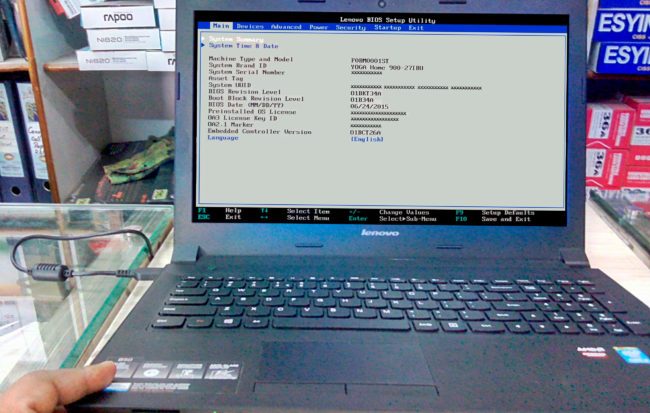
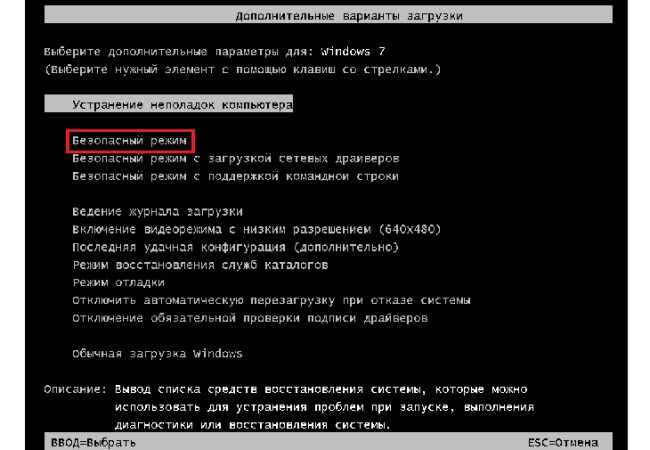
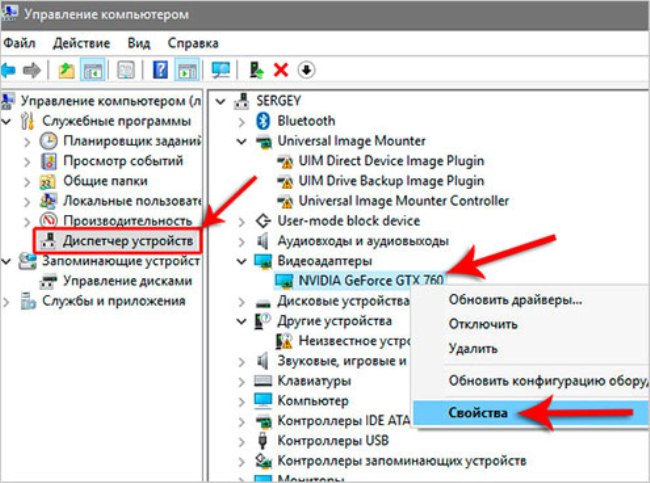



 Waarom knippert de batterij-indicator op de laptop
Waarom knippert de batterij-indicator op de laptop  Vergrendel en ontgrendel het toetsenbord op laptops van verschillende merken
Vergrendel en ontgrendel het toetsenbord op laptops van verschillende merken  Een videokaart op een laptop controleren en testen
Een videokaart op een laptop controleren en testen  Waarom de laptop geen verbinding maakt met wifi
Waarom de laptop geen verbinding maakt met wifi  Hoe een laptopbatterij te kalibreren met behulp van het voorbeeld van Asus, HP, Acer, Samsung, enz.
Hoe een laptopbatterij te kalibreren met behulp van het voorbeeld van Asus, HP, Acer, Samsung, enz. 

